Guia completo para corrigir problemas de congelamento ou travamento do iTunes
Quer saber se você poderá obter as respostas aqui para o iTunes não responder ao problema? Continue lendo, pois você está prestes a encontrar todas as soluções possíveis para se livrar do iTunes que não responde a problemas simplesmente seguindo procedimentos fáceis. Portanto, pegue uma xícara de café quente no conforto do seu sofá ao começar a ler este artigo.
Se o seu iTunes continua travando enquanto baixa um filme ou ouve música usando seu iPhone, iPad ou iPod com seu computador, isso indica que há um problema que pode causar danos a outros aplicativos também. Portanto, para consertar o seu iTunes continua travando, listamos as soluções mais confiáveis e simples para tornar todo o processo conveniente. Neste artigo, propomos 6 técnicas eficazes para se livrar desses erros para que você possa usar seu iTunes novamente em condições normais.
- Parte 1: O que pode fazer com que o iTunes continue congelando/travando?
- Parte 2: 5 Soluções para corrigir o problema de não responder ou travar do iTunes
Parte 1: O que pode fazer com que o iTunes continue congelando/travando?
Portanto, se você está se perguntando por que seu iTunes continua travando, é simples que haja algum problema com o aplicativo, o USB ou o PC ao qual ele foi conectado. Se não estivermos errados, você pode ter percebido que, sempre que tenta criar uma conexão entre o iPhone e o computador, o iTunes para de responder e não permite que você progrida.
1. Pode ser que o seu cabo USB não seja compatível ou não esteja em condições de se conectar. Isso acontece com muitos usuários quando tentam fazer uma conexão por meio de cabos USB quebrados ou danificados. Além disso, neste caso, sugerimos que você use um cabo de alta velocidade original para fazer uma conexão adequada.
2. Além disso, se você usou algum plug-in de terceiros, tente desativá-lo ou removê-lo completamente para entrar com sucesso no seu iTunes
3. Além disso, às vezes o software antivírus que foi instalado no seu PC, por exemplo, Norton, Avast e muito mais, também pode restringir a conexão deixando-a no estado de congelamento. Assim, você pode desativar o antivírus e tentar se o problema persistir.
4. Por fim, também pode haver chances de que a versão do iTunes que está atualmente no seu dispositivo precise ser atualizada para a versão mais recente para possibilitar a conexão.
Parte 2: 5 Soluções para corrigir o problema de não responder ou travar do iTunes
Abaixo estão alguns métodos realmente eficazes que você pode usar se o seu iTunes continuar congelando. Inserimos também os Screenshots para permitir um melhor entendimento dessas técnicas.
1) Atualize a versão mais recente do iTunes no seu computador
Ok, então as primeiras coisas primeiro! Verifique se você não está usando um software iTunes desatualizado que pode não ser compatível com o novo dispositivo iOS desde a atualização do iOS 11/10/9/8. Isso pode resultar em problemas de incompatibilidade enquanto você tenta fazer uma conexão. Fique de olho na página de atualizações, pois a Apple geralmente apresenta atualizações para o software iTunes. Além disso, acrescentando ao aprimoramento do software, essas versões atualizadas também incluem correções de bugs e erros que são extremamente benéficas para os usuários do iPhone. No geral, a atualização do iTunes também pode resolver esse problema de travamento contínuo do iTunes. Consulte a ilustração abaixo para entender como verificar as atualizações.
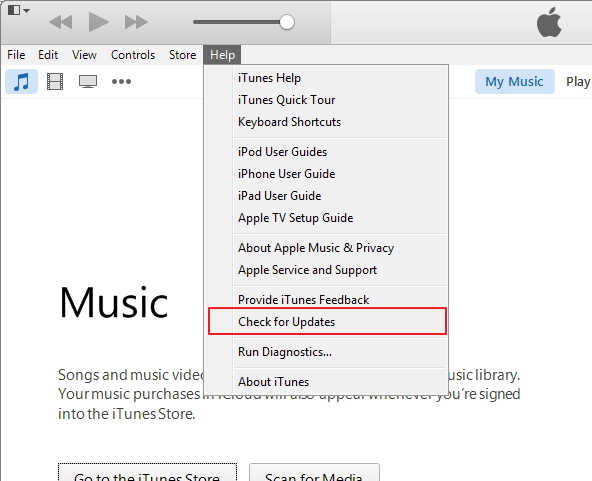
2) Verifique a conexão USB ou troque outro cabo USB fornecido pela Apple
Outra solução para se livrar desse problema é verificar o cabo USB que você está usando para fazer a conexão. Isso é importante, pois um problema com o fio que não permite uma conexão adequada também pode resultar no congelamento do iTunes . Como mencionado anteriormente, um fio USB solto ou quebrado pode restringir a comunicação entre o dispositivo iOS e o iTunes. Além disso, você também precisa ver se a porta USB está funcionando bem inserindo outros drivers para verificar se o problema está no fio ou na porta, o que também faz com que o iTunes não funcione corretamente. vincular o telefone a uma porta de baixa velocidade, como a do teclado, pode resultar no congelamento do procedimento de sincronização. Portanto, para corrigir isso, verifique se o fio USB e a porta estão em conformidade e são capazes de fazer conexões.

3) Desinstale os plugins de conflito de terceiros
Neste, o usuário precisa entender que com a instalação de plugins de terceiros pode resultar em conflitos com o iTunes. Nesse caso, o iTunes não funcionará normalmente ou poderá travar durante o processo. Isso pode ser verificado clicando no “Shift-Ctrl” e ao lado da abertura do iTunes no modo de segurança. No entanto, se a conexão não estiver progredindo, talvez seja necessário desinstalar os plug-ins para restabelecer as funções do iTunes.
4) Use um software antivírus para garantir que o iTunes funcione normalmente
Este é mais sobre como manter seu dispositivo seguro e fazer conexões com outros dispositivos iOS. Pode haver chances de um vírus em seu sistema que está forçando o iTunes a se comportar de maneira anormal, o que está criando ainda mais problemas. A remoção do vírus pode resolver o problema. Portanto, recomendamos que você baixe uma versão gratuita ou compre um antivírus que ajudará a manter suas informações seguras, além de criar conexões seguras com outros dispositivos. Recomendamos usar o Avast secure me ou o Lookout Mobile Security, pois ambos os softwares são uma das melhores ferramentas antivírus.
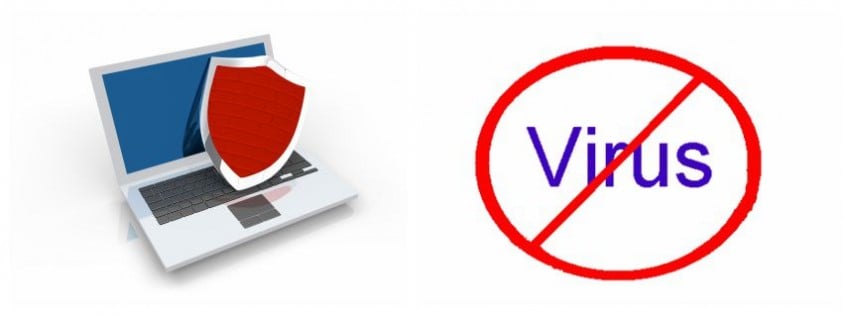
5) Feche o aplicativo grande ocupado por RAM no computador
Esta é a última técnica, mas certamente não a menos importante. Se você está se perguntando por que meu iTunes não está respondendo, isso também pode ser o culpado. Isso acontece quando qualquer aplicativo instalado no seu PC está usando muita RAM e não deixa nada para os outros aplicativos. Para resolver isso, você precisa descobrir esse aplicativo específico e fechá-lo antes de inicializar o processo. Por exemplo, se o seu software antivírus estiver executando uma verificação, você poderá pará-la por um tempo antes de tentar abrir o iTunes.
Em suma, esperamos que este artigo tenha fornecido luz suficiente sobre o problema e agora você possa resolver isso sozinho sem precisar da ajuda de ninguém. Além disso, gostaríamos que você nos fornecesse um feedback sobre este artigo para nos ajudar a fazer melhorias no futuro.
Artigos Mais Recentes